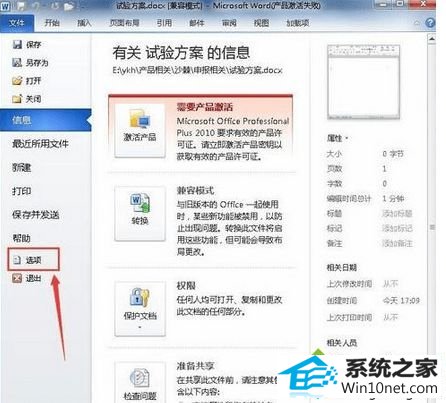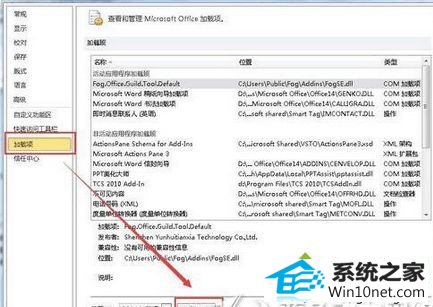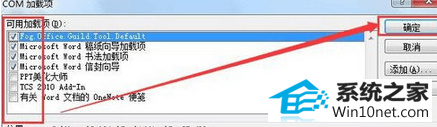技术员解决win10系统没有修改word2010文档却弹出“是否保存”窗口的办法
时间:2019-05-16 09:14 来源: https://www.xggww.com 作者:Win7系统之家
今天小编分享一下win10系统没有修改word2010文档却弹出“是否保存”窗口问题的处理方法,在操作win10电脑的过程中常常不知道怎么去解决win10系统没有修改word2010文档却弹出“是否保存”窗口的问题,有什么好的方法去处理win10系统没有修改word2010文档却弹出“是否保存”窗口呢?今天本站小编教您怎么处理此问题,其实只需要1、打开word2010,点击“文件”-“选项”;2、点击“加载项”-选择下面“管理:CoM加载项”右边的“转到”;就可以完美解决了。下面就由小编给你们具体详解win10系统没有修改word2010文档却弹出“是否保存”窗口的图文步骤:
图文步骤如下:
1、打开word2010,点击“文件”-“选项”;
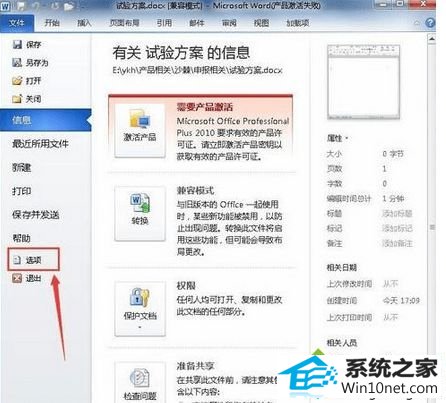
2、点击“加载项”-选择下面“管理:CoM加载项”右边的“转到”;
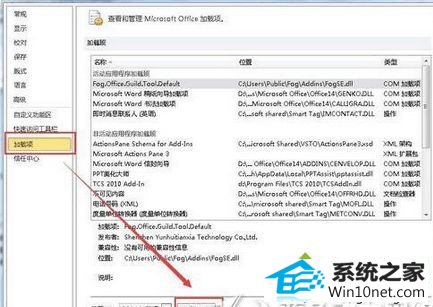
3、在“可用加载项”中去掉一些可疑的加载项后,确定,关闭word,再打开关闭word进行测试,直到测试成功为止,本例则是由“TCs 2010 Add-in”引起的。
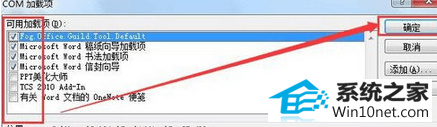
以上就是win10没有修改word2010文档却弹出“是否保存”窗口的图文步骤,只要去掉一些加载项后,就不会出现这样的问题了。